用瀏覽器管理 Docker
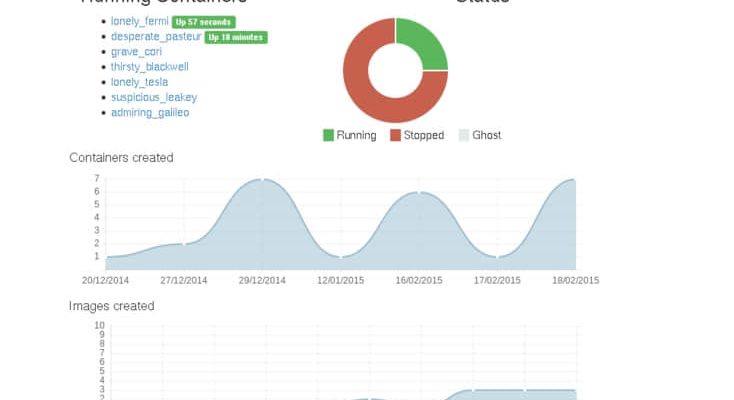
1. 安裝 docker
首先,我們需要安裝 docker。我們得感謝 docker 的開發者,讓我們可以簡單的在主流 linux 發行版上安裝 docker。為了安裝 docker,我們得在對應的發行版上使用下面的命令。
Ubuntu/Fedora/CentOS/RHEL/Debian
docker 維護者已經寫了一個非常棒的腳本,用它可以在 Ubuntu 15.04/14.10/14.04、 CentOS 6.x/7、 Fedora 22、 RHEL 7 和 Debian 8.x 這幾個 linux 發行版上安裝 docker。這個腳本可以識別出我們的機器上運行的 linux 的發行版本,然後將需要的源庫添加到文件系統、並更新本地的安裝源目錄,最後安裝 docker 及其依賴庫。要使用這個腳本安裝docker,我們需要在 root 用戶或者 sudo 許可權下運行如下的命令,
# curl -sSL https://get.docker.com/ | sh
OpenSuse/SUSE Linux 企業版
要在運行了 OpenSuse 13.1/13.2 或者 SUSE Linux Enterprise Server 12 的機器上安裝 docker,我們只需要簡單的執行zypper 命令。運行下面的命令就可以安裝最新版本的docker:
# zypper in docker
ArchLinux
docker 在 ArchLinux 的官方源和社區維護的 AUR 庫中可以找到。所以在 ArchLinux 上我們有兩種方式來安裝 docker。使用官方源安裝,需要執行下面的 pacman 命令:
# pacman -S docker
如果要從社區源 AUR 安裝 docker,需要執行下面的命令:
# yaourt -S docker-git
2. 啟動
安裝好 docker 之後,我們需要運行 docker 守護進程,然後才能運行並管理 docker 容器。我們需要使用下列命令來確認 docker 守護進程已經安裝並運行了。
在 SysVinit 上
# service docker start
在Systemd 上
# systemctl start docker
3. 安裝 DockerUI
安裝 DockerUI 比安裝 docker 要簡單很多。我們僅僅需要從 docker 註冊庫上拉取 dockerui ,然後在容器裡面運行。要完成這些,我們只需要簡單的執行下面的命令:
# docker run -d -p 9000:9000 --privileged -v /var/run/docker.sock:/var/run/docker.sock dockerui/dockerui
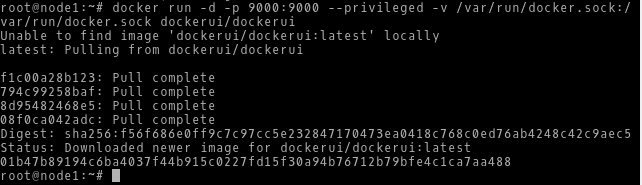
在上面的命令里,dockerui 使用的默認埠是9000,我們需要使用-p 命令映射默認埠。使用-v 標誌我們可以指定docker 的 socket。如果主機使用了 SELinux 那麼就得使用--privileged 標誌。
執行完上面的命令後,我們要檢查 DockerUI 容器是否運行了,或者使用下面的命令檢查:
# docker ps

4. 拉取 docker 鏡像
現在我們還不能直接使用 DockerUI 拉取鏡像,所以我們需要在命令行下拉取 docker 鏡像。要完成這些我們需要執行下面的命令。
# docker pull ubuntu
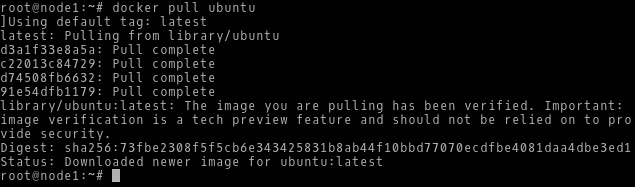
上面的命令將會從 docker 官方源 Docker Hub拉取一個標誌為 ubuntu 的鏡像。類似的我們可以從 Hub 拉取需要的其它鏡像。
4. 管理
啟動了 DockerUI 容器之後,我們可以用它來執行啟動、暫停、終止、刪除以及 DockerUI 提供的其它操作 docker 容器的命令。
首先,我們需要在 web 瀏覽器裡面打開 dockerui:在瀏覽器裡面輸入 http://ip-address:9000 或者 http://mydomain.com:9000,具體要根據你的系統配置。默認情況下登錄不需要認證,但是可以配置我們的 web 伺服器來要求登錄認證。要啟動一個容器,我們需要有包含我們要運行的程序的鏡像。
創建
創建容器我們需要在 Images 頁面里,點擊我們想創建的容器的鏡像 id。然後點擊 Create 按鈕,接下來我們就會被要求輸入創建容器所需要的屬性。這些都完成之後,我們需要點擊按鈕Create 完成最終的創建。
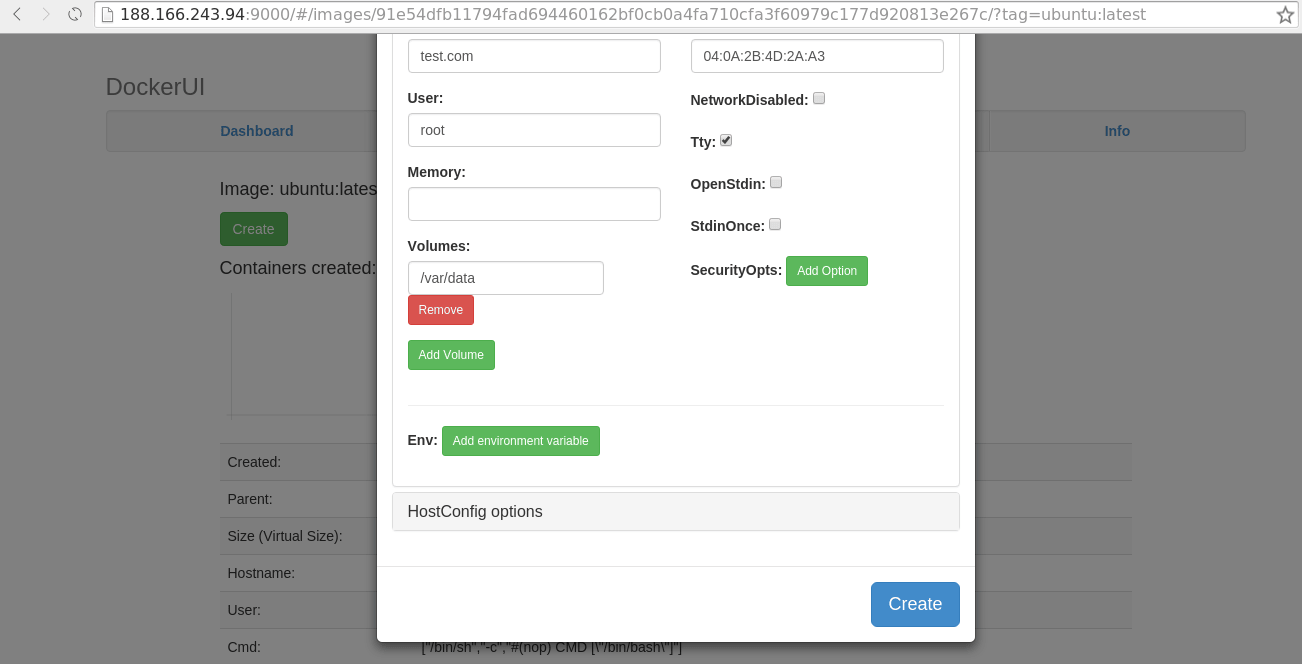
停止
要停止一個容器,我們只需要跳轉到Containers 頁面,然後選取要停止的容器。然後在 Action 的子菜單裡面按下 Stop 就行了。
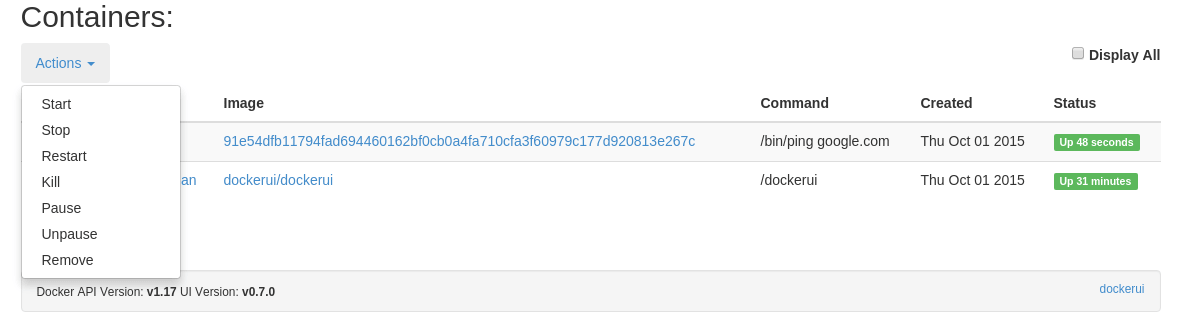
暫停與恢復
要暫停一個容器,只需要簡單的選取目標容器,然後點擊 Pause 就行了。恢復一個容器只需要在 Actions 的子菜單裡面點擊 Unpause 就行了。
刪除
類似於我們上面完成的任務,殺掉或者刪除一個容器或鏡像也是很簡單的。只需要檢查、選擇容器或鏡像,然後點擊 Kill 或者 Remove 就行了。
結論
DockerUI 使用了 docker 遠程 API 提供了一個很棒的管理 docker 容器的 web 界面。它的開發者們完全使用 HTML 和 JS 設計、開發了這個應用。目前這個程序還處於開發中,並且還有大量的工作要完成,所以我們並不推薦將它應用在生產環境。它可以幫助用戶簡單的完成管理容器和鏡像,而且只需要一點點工作。如果想要為 DockerUI 做貢獻,可以訪問它們的 Github 倉庫。如果有問題、建議、反饋,請寫在下面的評論框,這樣我們就可以修改或者更新我們的內容。謝謝。
via: http://linoxide.com/linux-how-to/setup-dockerui-web-interface-docker/
作者:Arun Pyasi 譯者:oska874 校對:wxy
本文轉載來自 Linux 中國: https://github.com/Linux-CN/archive






















